1、首先通过透明视图观察一下三维组件的效果图,是一个半球体和圆柱体的实体模型(红框)。
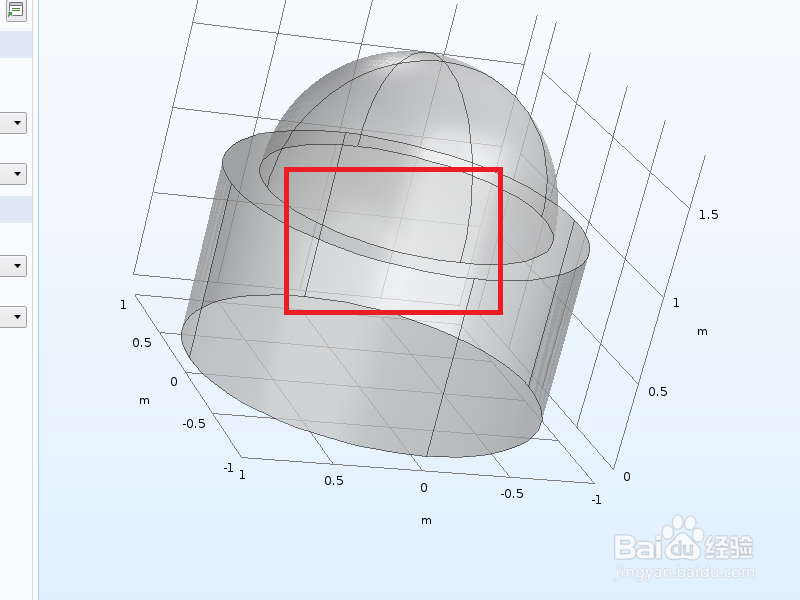
2、然后笔者创建了一个工作平面(红框2),正好对称切割了三维组件(红框1);

3、然后我们需要再添加一个二维组件,对工作平面进行投影。做以下操作:1.点击组件的下拉菜单(红框1);2.点击:二维(红框2);
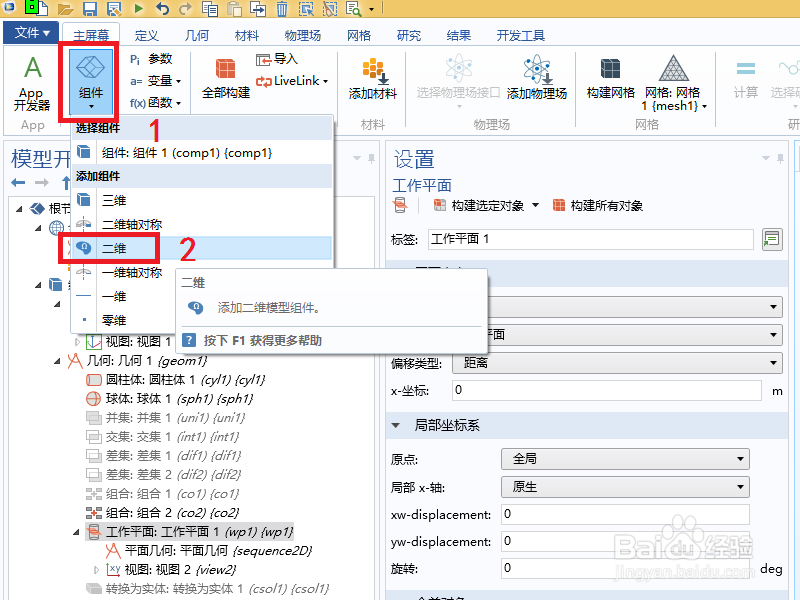
4、在新创建的二维组件上右键打开菜单,选中:横截面(红框);
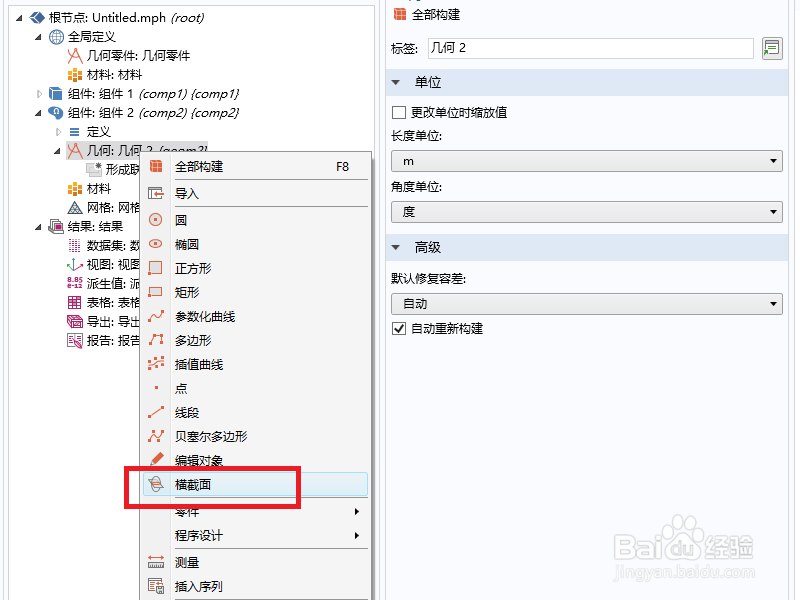
5、在横截面的属性区,将工作平面选择为前面笔者创建的工作平面(红框);然后构建选定。

6、此时可以看到此时的横截面上生成了一个二维图,这个就是三维组件与笔者设置的工作平面的相交面。所以笔者通过这种方法成功从三维组件中截取了一个二维平面。

